大學生畢業論文排版須掌握word哪些操作
一、 前言
在前一段時間開始,有不少學生咨詢畢業論文排版的問題。為此,整理了一下有關的Word排版技巧。本文使用的是Word,如果是wps其他版本的,可能稍有不同。
二、 正文
頁眉插入橫線
1、雙擊頁眉,使頁面進入編輯模式。
2、選中末尾的段落標記(類似回車符),如果有文字,選中文字也可以。
3、將菜單選項卡切換至開始選項卡,找到邊框項。
4、點擊邊框的三角符號,選擇下框線。
5、取消頁眉橫線,在步驟4中選擇無邊框即可。
三、 頁眉插入橫線
修改標題樣式
1、選中標題,在開始選項卡找到樣式欄。
2、在樣式中找到當前標題的樣式,然后再樣式上面右鍵,點擊修改項。
修改標題樣式-修改選項
3、在修改樣式對話框中,設置相應的格式,點擊確定按鈕。
修改標題樣式-設置格式
四、 插入分隔符
分頁符
在新的頁面開始,快捷鍵是:Ctrl+Enter(回車鍵)。
在菜單欄切換到頁面布局選項卡,在分隔符欄選擇分頁符即可插入。
分隔符
分節符
對文檔進行分節,主要是對分節的樣式可以靈活調整,默認沒有快捷鍵。
在菜單欄切換到頁面布局選項卡,在分隔符欄選擇分節符即可插入。
五、 添加頁碼
1、在菜單欄切換到插入選項卡,在頁眉和頁腳面板找到頁碼。
2、點擊三角下拉按鈕,選擇插入的位置:頁面頂端或頁面底端,然后選擇樣式。
3、除了上面自帶的格式,還可以自己設置頁碼格式,點擊“設置頁碼格式”。
六、添加目錄
添加目錄的一般是章節標題之類,所有要提前設置好樣式。
在菜單欄切換到引用選項卡,點擊目錄,選擇內置的樣式即可添加。
添加目錄
修改目錄樣式
在添加目錄的基礎上,修改目錄格式。
1、在菜單欄切換到引用選項卡,點擊目錄,點擊自定義目錄。
修改目錄樣式-自定義目錄選項
2、在目錄窗口點擊“修改”按鈕。
目錄窗口-樣式
3、在樣式窗口選擇依次選擇目錄,點擊“修改”按鈕,在修改樣式窗口設置樣式確定。
目錄窗口-修改樣式
4、所有樣式修改完之后,點擊“確定”即可。
七、文獻引用
腳注和尾注其實也是可以的,不過論文一般引用都是單獨放在論文最后面的,所有這里不推薦。
1、將引用的文獻列在論文后面的參考文獻頁。
2、為文獻添加編號:在菜單欄切換到開始選項卡,在段落面板點擊編號三角按鈕,選擇“自定義編號格式”。
文獻引用-編號
3、在編號格式修改樣式,一般是中括號([]),在數字左右分別輸入左右中括號即可。
文獻引用-自定義標號格式
4、定位到要插入引用的位置。
5、在菜單欄切換到引用選項卡,點擊“交叉引用”。
文獻引用-交叉引用
6、引用類型選擇“編號項”,引用內容選擇“段落編號”,在下面選擇對應的文獻編號項點擊“插入”即可。
文獻引用-插入交叉引用
7、引用已經插入,樣式可以修改為上標形式:選中引用標號,在菜單欄切換到開始選項卡,點擊“上標”按鈕(快捷鍵是Ctrl+Shift++)。